CSV(Comma-Separated Values、カンマ区切り値)は、表形式のデータを保存するために一般的に使用されるシンプルなファイルフォーマットです。CSVファイルはプレーン テキストで構成され、各行がデータ レコードを表し、レコード内のさまざまなデータ フィールドがカンマ(またはセミコロンやタブなどの他の区切り文字)で区切られています。CSVファイルを使ってプレイリストを保存する場合、通常は曲のリストと、アーティスト名、曲名、アルバム名、曲の長さなどのその他の関連情報が含まれます。YouTube Musicを使用している場合は、他のプラットフォームからエクスポートされたプレイリストをCSVファイル経由で YouTube Musicにインポートし、クロスプラットフォームのプレイリスト共有を実現できます。このため、この操作を簡単に完了できる次の3つのツールをお勧めします。
オプション1:TuneMyMusic
TuneMyMusicは、YouTube Music、Deezer、SoundCloud、Amazon Music、Apple Musicなど、複数の音楽ストリーミング プラットフォーム間で曲やプレイリストを同期するのに役立つオンライン プラットフォームです。 TuneMyMusicを使用すると、CSVファイルから YouTube Musicに音楽を直接インポートできます。完全にオンラインで操作でき、非常に使いやすいため、最も推奨するCSVからYouTube Music への変換ツールです。
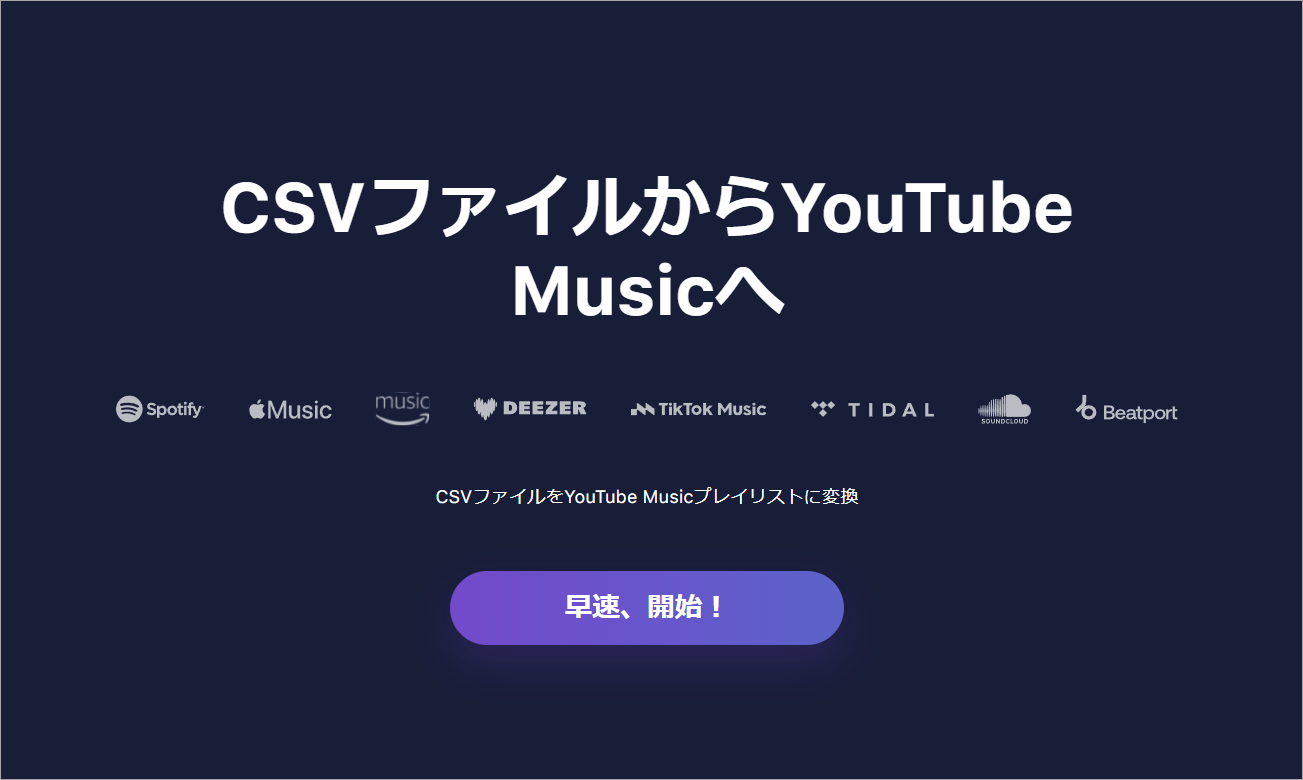
それでは、TuneMyMusicを使用してCSVファイルからプレイリストをYouTube Musicにインポートする手順をご案内します。
1. TuneMyMusicの公式サイトにアクセスして「早速、開始!」をクリックします。
2. 「ファイルをアップロード」を選択し、「アップロード」アイコンをクリックするかドラッグしてCSVファイルのプレイリストをインポートします。
3. 次の画面で「続行」をクリックします。
4. 「宛先を選択」ボタンをクリックしてYouTube Musicを宛先サービスに設定し、YouTube Musicアカウントを接続します。
5. 「転送を開始」ボタンをクリックして、CSVからYouTube Musicへのプレイリストの転送を開始します。その後、プレイリストと音楽は YouTube Musicアカウントに自動的に転送されます。
オプション2:Soundiiz
TuneMyMusicと同様に、SoundiizもCSVファイルからYouTube Musicにプレイリストをインポートできる強力なオンライン ツールです。 Soundiizは、CSV形式のサポートに加えて、複数のストリーミング プラットフォーム間でのプレイリストの転送にも重点を置いており、サポートされているサービスにはYouTube Music、Apple Music、Amazon Music、Spotifyなどが含まれており、プラットフォーム間でプレイリストを管理および移行する必要があるユーザーに最適です。
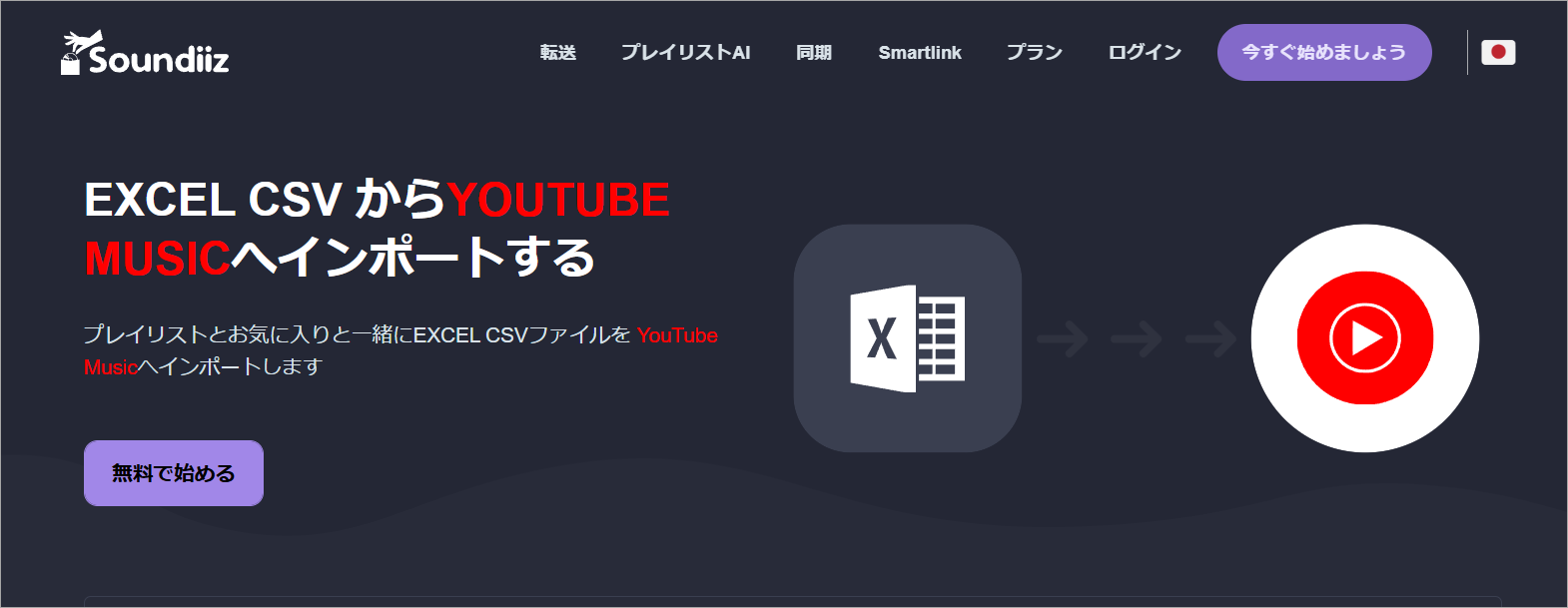
Soundiizを使用して、CSVファイルからプレイリストをYouTube Musicにインポートする手順をご案内します。
1. Soundiizの公式サイトにアクセスして「無料で始める」をクリックします。
2. アカウントにサインインしたことを確認してから、画面の右上の「プレイリストをインポートする」押します。
3. 「ファイルから」を選択して、コンピューターからCSVファイルのプレイリストを参照します。
4. すると、プレイリスト内のアイテムが自動的に検出して、表示されます。必要アイテムにチェックを入れて「確認」をクリックします。
5. プレイリストを転送する方法を選択するように求められます。「新しいプレイリストを作成する」をクリックして続行します。
6. 次に新しいプレイリストのタイトル、説明を入力して、「環境設定を保存する」をクリックします。
7. プレイリストの転送先としてYouTube Musicを選択すると、転送が自動的に行われます。
オプション3:MusConv
MusConvを使用すると、CSVプレイリストをYouTube Musicに簡単にインポートすることができます。主要な転送ツールとして、MusConvはユーザーがCSVファイルからYouTube Musicにプレイリストを簡単にインポートできるようにする効率的なアプリケーションを提供します。
さらに、複数の主要なストリーミング プラットフォームと互換性があるため、リスニング体験が向上するだけでなく、友人やファンとの音楽共有がよりスムーズかつシームレスになります。
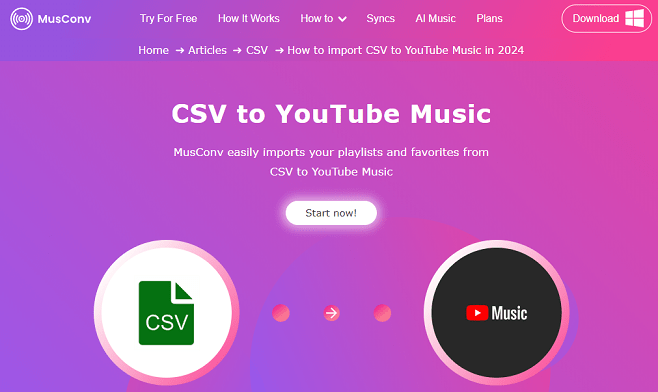
前述の2つのコンバータとは異なり、MusConvはダウンロードしてインストールする必要があるアプリケーションです。しかし、シンプルなインターフェースと直感的な操作プロセスで、MusConvはCSVプレイリストをYouTube Musicにインポートするプロセスを大幅に簡素化し、ユーザーがスムーズに音楽コレクションを移行できるようにします。 MusConvでCSVプレイリストをYouTube Musicにインポートする方法は、以下のステップを参照してください。
1. コンピューターにMusConvをダウンロードしてインストールします。
2. MusConvを起動し、リソース プラットフォームとしてCSVを選択します。
3. YouTube Musicアカウントに転送するプレイリストを選択します。
4. 転送先サービスとしてYouTube Musicを選択し、転送プロセスを開始します。
MiniTool Video Converterクリックしてダウンロード100%クリーン&セーフ
結語
この記事では、CSVファイルのプレイリストをYouTube Musicにポートする方法を紹介しています。こうしたニーズを持つ方々の参考になればと思います。



